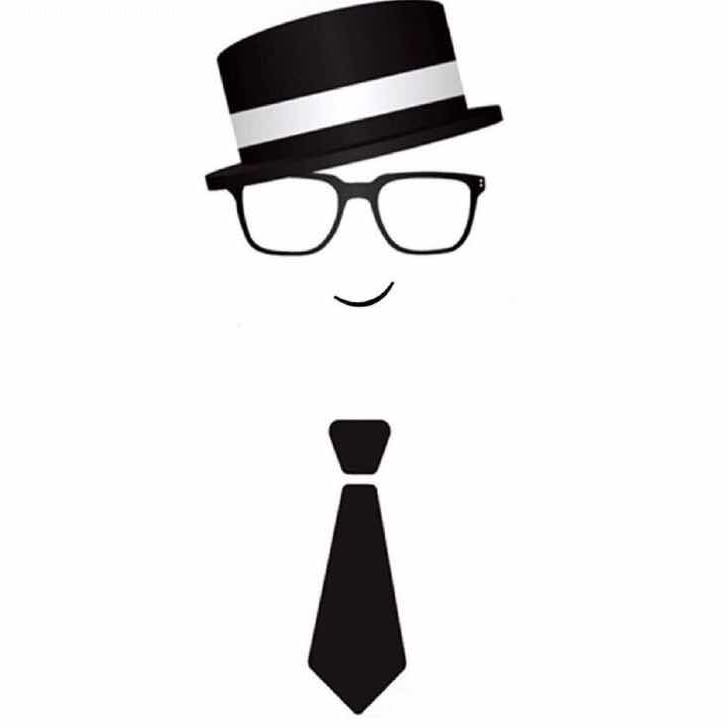- 从左至右的由白色透明至白色的渐变效果兼容处理
- new Date() 在IOS上的兼容处理
- 如何实现文本省略
- 纯CSS实现单行省略
- 纯CSS实现多行文本省略
- CSS+JS实现多行文本省略
- 伪类使用技巧
- 使用:not()伪类减少css代码
- 使用attr方法获取HTML元素的属性值
- 使用scroll-behavior属性实现平滑滚动
- 不定高元素实现高度transition变换
- 纯CSS简单实现页面阅读进度条效果
- 纯CSS实现灌水loading效果
从左至右的由白色透明至白色的渐变效果兼容处理
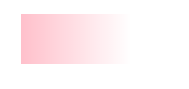
有兼容问题的实现方式
linear-gradient(90deg, transparent 0%, white 55%);
在Android上可达到预期效果,但IOS存在兼容问题,如下
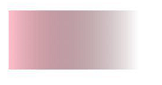
原因: transparent 是rgba(0,0,0,0)的简写
兼容解决方案
linear-gradient(90deg, rgba(255,255,255,0) 0%, rgba(255,255,255,1) 55%)
new Date() 在IOS上的兼容处理
在使用new Date(‘2019-04-12 17:38’)IOS存在兼容问题:new Date()中的字符串有指定的格式,比如new Date(“2019/4/12 17:38”)(必须有年月日)。例如new Date(“2019-4-12”)或者new Date(“10/12”)会返回Invalide
兼容解决方案
new Date(time.replace(/-/g, '/'))
如何实现文本省略
纯CSS实现单行省略
利用text-overflow: ellipsis;结合overflow: hidden;white-space: nowrap;即可实现。代码如下:
<div class="wrapper">
<div class="text">
这里是单行省略这里是单行省略这里是单行省略这里是单行省略
这里是单行省略这里是单行省略这里是单行省略这里是单行省略
这里是单行省略这里是单行省略这里是单行省略这里是单行省略
</div>
</div>
.wrapper {
height: 30px;
overflow: hidden;
}
.text {
overflow: hidden;
white-space: nowrap;
text-overflow: ellipsis;
}
纯CSS实现多行文本省略

利用-webkit-line-clamp属性实现:
-webkit-line-clamp属性 是一个不规范的属性,需要组合其他外来的WebKit属性实现效果。
display: -webkit-box; 必须结合的属性 ,将对象作为弹性伸缩盒子模型显示 。
-webkit-box-orient 必须结合的属性 ,设置或检索伸缩盒对象的子元素的排列方式 。
text-overflow,可以用来多行文本的情况下,用省略号“…”隐藏超出范围的文本 。
该方法存在兼容性问题,PC浏览器支持不好。
<div class="wrapper1">
<span class="text1">
这里是多行省略这里是多行省略这里是多行省略这里是多行省略
这里是多行省略这里是多行省略这里是多行省略这里是多行省略
这里是多行省略这里是多行省略这里是多行省略这里是多行省略
</span>
</div>
.wrapper1 {
height: 50px;
overflow: hidden;
}
.text1 {
display: -webkit-box;
-webkit-box-orient: vertical;
text-overflow: ellipsis;
word-break: break-all;
-webkit-line-clamp: 2;
}
注意事项: webpack打包后会过滤掉-webkit-box-orient属性,导致样式不生效,解决方式如下:
/*! autoprefixer: off */
-webkit-box-orient: vertical;
/* autoprefixer: on */
CSS+JS实现多行文本省略

利用伪类将“…”添加到需要省略的段落末尾。下面演示的两行省略。可以结合JS判断文本大于多少长度,再添加上样式类,进行控制多行省略。
<div class="wrapper1">
<span class="text1">
这里是多行省略这里是多行省略这里是多行省略这里是多行省略
这里是多行省略这里是多行省略这里是多行省略这里是多行省略
这里是多行省略这里是多行省略这里是多行省略这里是多行省略
</span>
</div>
.wrapper1 {
height: 32px;
}
.text1 {
position: relative;
height: 32px;
display: block;
}
.text1:after {
position: absolute;
right: 0;
bottom: 0;
padding-left: 40px;
background: linear-gradient(90deg, rgba(255,255,255,0) 0%, rgba(255,255,255,1) 55%);
content: "...";
}
伪类使用技巧
使用:not()伪类减少css代码
案例描述:多行列表,除了最后一行列表,每行列表都需要有背景颜色
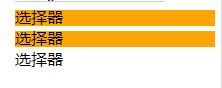
普通实现方式
<ul>
<li>选择器</li>
<li>选择器</li>
<li>选择器</li>
</ul>
ul li {
background-color: orange;
margin-bottom: 5px;
}
ul li:last-child {
background-color: transparent;
}
:not()实现方式
ul li:not(:last-child) {
background-color: orange;
margin-bottom: 5px;
}
使用attr方法获取HTML元素的属性值
案例描述:鼠标悬浮在某段文字上时,需要tooltip展示文案
节点增加属性data-msg=”文案”,用attr(data-msg)获取值放入节点的伪类属性content。
<div class="wrapper">
<a data-msg="伪类抓取属性值">hover</a>
</div>
.wrapper {
position: relative;
background-color: #f1f1f1;
margin-bottom: 50px;
height:50px;
text-align: center;
line-height: 50px;
a:hover {
background-color: pink;
}
a:hover:after {
content: attr(data-msg); // 获取节点属性
position: absolute;
bottom: -22px;
left: 0;
font-size: 12px;
line-height: 12px;
color: #524f4f;
}
}
使用scroll-behavior属性实现平滑滚动
demo https://codepen.io/yihuana/pen/oOGJmY
scroll-behavior这个属性的兼容性很不好,目前只兼容firefox、谷歌较新版本浏览器。
<div class="tab"><a href="#t1">选项1</a><a href="#t2">选项2</a><a href="#t3">选项3</a></div>
<div class="wrapper">
<div id="t1" class="text"></div>
<div id="t2" class="text"></div>
<div id="t3" class="text"></div>
</div>
.wrapper {
scroll-behavior:smooth; /*平滑属性*/
background-color: #f1f1f1;
margin-bottom: 50px;
height:100px;
overflow-y: scroll;
.text {
height: 100px;
}
#t1 {
background-color: peru;
}
#t2 {
background-color: palevioletred;
}
#t3 {
background-color: powderblue;
}
}
不定高元素实现高度transition变换
案例描述:不定高的面板展开收起时,实现transition过渡效果。
一些CSS属性可以是动画的,所以,当它的值改变时,它可以以平滑的方式改变。由于高度不固定,css无法设置展开后的height值,可以用max-height代替height来实现。
<div class="wrapper" @click="onClick1">
<p>点击这里展开</p>
<div :class="fold ? 'fold' : ''">通过使用 CSS 来提升工作效率!通过使用 CSS 来提升工作效率!通过使用 CSS 来提升工作效率!通过使用 CSS 来提升工作效率!通过使用 CSS 来提升工作效率!通过使用 CSS 来提升工作效率!
</div>
</div>
.wrapper {
margin-bottom: 50px;
height: 150px;
width: 200px;
div {
transition: maxHeight .3s ease-in-out;
max-height: 0;
overflow: hidden;
}
.fold {
transition-timing-function: ease-in;
max-height: 600px;
}
}
纯CSS简单实现页面阅读进度条效果
demo: https://codepen.io/yihuana/pen/OGxrEz
利用背景渐变实现。父节点作为背景板,绘制从左下到右上的一个渐变背景色,然后用伪类绘制一个蒙层挡住,留出上面5px距离的进度条间隙。子节点里面放文案。
注意:伪类作为蒙层的堆叠顺序值(z-index)要是最小的。
<div class="progress-detail">
<div class="wrapper">
<p>***</p>
</div>
</div>
.progress-detail {
position: relative;
padding: 5px;
line-height: 30px;
background-image: linear-gradient(to right top, orange 50%, #fff 50%); // 背景渐变
background-size: 100% calc(100% - 100vh + 5px);
background-repeat: no-repeat;
z-index: 1;
&::after {
content: "";
position: fixed;
top: 5px;
left: 0;
bottom: 0;
right: 0;
background: #fff;
z-index: -1;
}
}
纯CSS实现灌水loading效果
第一种:用帧动画实现
使用这种方式实现,每一帧需要一张图片,最终图片较大。但是可实现效果的较为丰富。
第二种:用CSS属性直接实现
demo https://codepen.io/yihuana/pen/BEwGGQ
- 如何实现波浪效果?
- 利用伪类绘制两个一深一浅有弧度的盒子。
- 两个正方形重叠在一起,一前一后进行绕着z轴3d旋转。
- 波浪如何缓缓上升?
有伪类的该节点,加上一个上升的动画效果。
- 如何使波浪效果更真实?
- 两个盒子在旋转的同时,加上一个小弧度的上升下降的效果,制造一个明显的波浪感。
- 两个盒子的动画效果加快一点。
<div class="loading">
<span class="loading-wave">
<span class="wave"></span>
</span>
<span class="loading-img"></span>
</div>
.loading-wave {
position: relative;
overflow: hidden;
margin-top: -32.5px;
margin-left: -32.5px;
width: 65px;
height: 65px;
border-radius: 25%;
background-color: #e6e6e6;
.wave {
position: relative;
display: block;
width: 100%;
height: 100%;
animation: translateY 3.5s infinite ease-out;
&:before,
&:after {
content: "";
position: absolute;
left: 50%;
width: 80px;
height: 80px;
background-color: #fe7765;
animation: rotate 2s infinite linear;
}
&:before {
bottom: -79px;
border-radius: 45%;
left: 54%;
width: 89px;
}
&:after {
bottom: -73px;
opacity: 0.5;
border-radius: 40%;
animation-delay: 0.2s;
}
}
}
.loading-img {
position: absolute;
background-size: contain;
background-image: url(../../assets//blog/assets/img/csstip/loading.png);
background-repeat: no-repeat;
margin-top: -37.5px;
margin-left: -37.5px;
width: 75px;
height: 75px;
}
@keyframes rotate {
0% {
transform: translate(-50%, 0) rotateZ(0deg);
}
50% {
transform: translate(-50%, -2%) rotateZ(180deg);
}
100% {
transform: translate(-50%, 0%) rotateZ(360deg);
}
}
@keyframes translateY {
0% {
transform: translateY(0%);
}
100% {
transform: translateY(-83%);
}
}